iPad: So Insertieren oder Entfernen Sie die SIM-Karte
Erfahren Sie, wie Sie mit diesem Tutorial auf die SIM-Karte des Apple iPad zugreifen können.

Unser Smartphone ist ein Objekt, das alle Informationen über uns enthält, wie wir denken, was wir tun, wohin wir gehen, alles. Smartphones bestehen aus riesigen Datenmengen, von Finanz- und Gesundheitsdaten bis hin zu unseren Suchanfragen, von uns verwendeten Apps und vielen weiteren Kennzahlen, die uns nicht bekannt sind.
Um alle Ihre Informationen und Daten zu schützen, hat Apple einige Funktionen in seinem iOS 12-Update eingeführt. Diese Funktionen konzentrieren sich hauptsächlich auf die Sicherheit und den Datenschutz des Benutzers. Werfen wir einen Blick auf einige der Sicherheits- und Datenschutzeinstellungen in iOS 12, die Ihnen möglicherweise nicht bekannt sind.
1. Erstellen Sie ein starkes Web- und App-Passwort
iOS 12 bietet die Möglichkeit, automatisch ein starkes Passwort für Anwendungen und Websites zu erstellen. Es erstellt automatisch ein superstarkes Passwort, das Sie vielleicht vergessen. Dafür speichert iOS das Passwort im iCloud-Schlüsselbund. Wenn Sie danach eine App und eine Website auf einem der iOS-Geräte öffnen, wird die AutoFill-Funktion automatisch Ihr Passwort eingeben.
Bildquelle: fastcompany
Um diese Funktion zu verwenden, werden Sie beim nächsten Erstellen eines Kontos auf einer beliebigen Plattform unter „Passwort auswählen“ feststellen, dass iOS automatisch ein eindeutiges Passwort eingegeben hat. Um dieses Passwort zu verwenden, klicken Sie auf die Schaltfläche „Sicheres Passwort verwenden“. Danach wird dieses Passwort im iCloud- Schlüsselbund gespeichert.
Lesen Sie auch:-
Die 7 besten Duplicate Photo Cleaner Apps für iPhone ... Finden Sie immer, dass Ihr Gerät nur noch wenig Speicher hat. Hier sind einige doppelte Fotoreiniger-Apps, die Ihnen helfen können, ...
2. Verschlüsselte Nachrichten automatisch löschen
Nun, iOS verwendet eine End-to-End-Verschlüsselungsmethode, die es nur Benutzern und Empfängern ermöglicht, die Konversation zu lesen, nicht einmal Apple hat Zugriff darauf. Trotzdem müssen die Nachrichten vor jedem Zugriff geschützt sein. Dafür gibt es in iOS 12 eine Funktion zum automatischen Löschen verschlüsselter Nachrichten , bei der alle Nachrichten innerhalb von 30 Tagen gelöscht werden.
Bildquelle: fastcompany
Um diese Funktion zu aktivieren, gehen Sie zu Einstellungen. Suchen Sie nun nach Nachrichten> Nachrichten behalten.
Wählen Sie nun eine Option aus 30 Tagen, 1 Jahr oder für immer aus, um Nachrichten aufzubewahren. Wenn Sie 30 Tage auswählen, werden Nachrichten nach 30 Tagen automatisch von Ihrem iPhone gelöscht. Standardmäßig ist es auf ewig eingestellt.
3. Suchmaschine für mehr Privatsphäre ändern
Wie wir wissen, ist Google die Suchmaschine, die Apple standardmäßig verwendet, für die Google viel an Apple bezahlt. Aber jetzt bietet iOS eine sicherere und privatere Suche, da es jetzt die DuckDuckGo-Suchmaschine bietet, die sich hauptsächlich auf die Privatsphäre des Benutzers konzentriert.
Bildquelle: fastcompany
Um die Suchmaschine zu ändern, gehen Sie zu „Einstellungen“. Wählen Sie nun Safari>Suchmaschine. Tippen Sie auf DuckDuckGo, um es als Suchmaschine in Ihrem iPhone einzurichten.
Lesen Sie auch:-
Die 10 besten kostenlosen Reinigungs-Apps für iPhone und ... Hier sind iPhone-Reiniger-Apps von Drittanbietern, mit denen Sie Ihr iPhone und iPad reinigen können. Einige dieser iPhone...
4. Daten im Notfall löschen
Einige Smartphones bieten als Sicherheitsmaßnahme eine Telefonsperrfunktion, bei der Ihr Telefon für die nächsten Minuten gesperrt wird, wenn Sie dreimal ununterbrochen ein falsches Passwort eingeben. Auf der anderen Seite löscht iOS nach ununterbrochenen 10 falschen Versuchen automatisch alle Ihre Daten, so dass niemand sonst auf diese Daten zugreifen kann. Diese Funktion ist sehr nützlich für den Datenschutz.
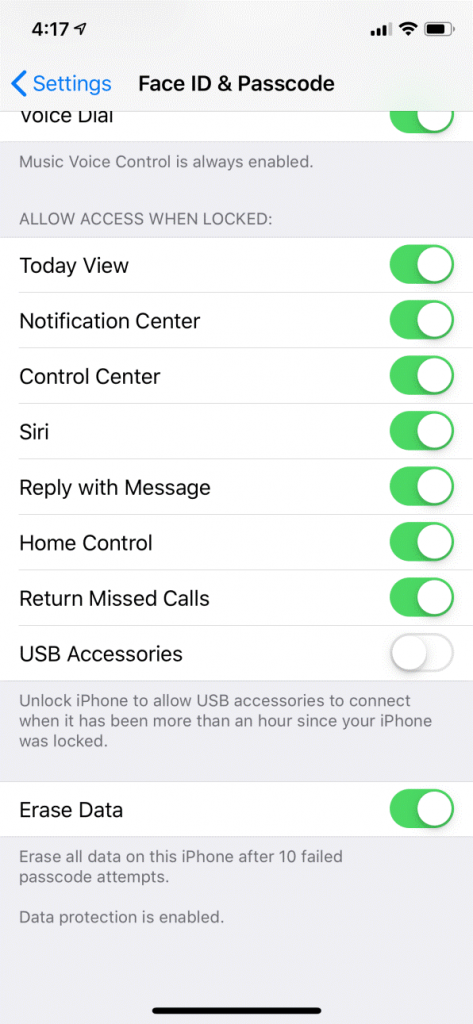
Bildquelle: fastcompany
Um diese Funktion auf dem iPhone zu aktivieren, gehen Sie zu „Einstellungen“. Wählen Sie nun „Face ID & Passcode“ aus, wo Sie am unteren Bildschirmrand eine Option mit dem Titel „Daten löschen“ finden. Verschieben Sie die Leiste, um diese Funktion zu aktivieren.
Das war alles Leute! Dies sind einige der Datenschutz- und Sicherheitseinstellungen, die Sie möglicherweise nicht kennen. Diese Einstellungen sind sehr nützlich, um Ihre Daten vor jeglicher Ausbeutung zu schützen. Stellen Sie sicher, dass Sie jeden Schritt richtig befolgen, andernfalls kann dies die Standardeinstellungen Ihres Geräts beeinträchtigen.
Wenn Sie dies hilfreich fanden, teilen Sie uns dies bitte mit. Sie können Ihr Feedback auch unten im Kommentarbereich hinterlassen.
Erfahren Sie, wie Sie mit diesem Tutorial auf die SIM-Karte des Apple iPad zugreifen können.
In diesem Beitrag erklären wir, wie Sie ein Problem lösen können, bei dem die Karten-Navigation und GPS-Funktionen auf dem Apple iPhone nicht richtig funktionieren.
Aktivieren Sie iMessage-Effekte auf Ihrem iPhone für ein interaktives Messaging-Erlebnis. Erfahren Sie, wie Sie die Effekte aktivieren und nutzen können.
Erfahren Sie, wie Sie den Hintergrund auf Ihrem iPhone verwischen können, um perfekte Porträts zu erstellen. Nutzen Sie unsere Tipps für atemberaubende Ergebnisse.
Erfahren Sie, wie Sie die Zoom-Funktion auf Ihrem Apple iPhone oder iPad aktivieren oder deaktivieren.
Erfahren Sie, wie Sie Vorschläge für Siri-Apps auf Ihrem Apple iPhone und iPad löschen. Optimiere dein Nutzererlebnis mit einfachen Schritten.
Um das Gelbstichproblem auf Ihrem iPhone zu beheben, müssen Sie Ihre Farbeinstellungen anpassen, Night Shift und True Tone deaktivieren.
Step-by-Step Anleitung zum Blockieren von Popups in Safari auf MacOS (alle Versionen), iPhone und iPad. Inklusive Experten-Tipps für bessere Browsersicherheit.
Entdecken Sie fünf Möglichkeiten, Anrufe auf Ihrem iPhone stummzuschalten und unerwünschte Störungen zu vermeiden, um friedliche Momente zu genießen.
So legen Sie die Startseite für Safari auf Ihrem Apple iPhone oder iPad fest. Erfahren Sie die besten Tipps zur Optimierung Ihrer Nutzung.







